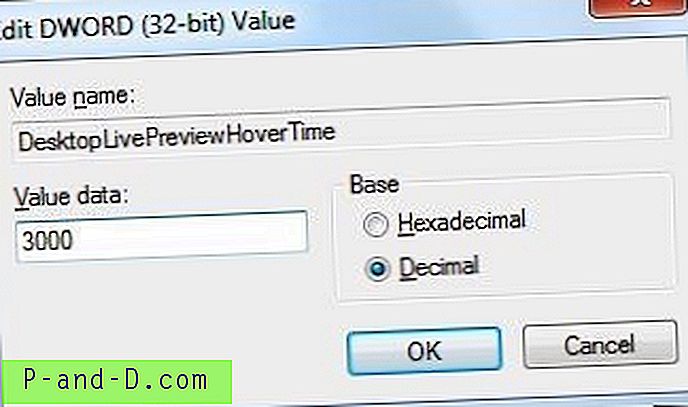Aero Peek to funkcja, która pozwala tymczasowo wyświetlić pulpit bez konieczności minimalizowania wszystkich otwartych okien. Możesz tymczasowo wyświetlić podgląd pulpitu, przesuwając wskaźnik myszy nad przyciskiem Pokaż pulpit w pobliżu obszaru powiadomień paska zadań.

Domyślne opóźnienie aktywowania wynosi 1 sekundę. Jeśli ten czas jest dla Ciebie za krótki, możesz go dodatkowo opóźnić, aby uniknąć przypadkowego podglądu pulpitu. Można to zrobić za pomocą edycji rejestru omówionej w tym artykule.
Zwiększ opóźnienie najechania myszą myszy Aero Peek Desktop Preview
- Uruchom Edytor rejestru (
regedit.exe) - Przejdź do następującej lokalizacji:
HKEY_CURRENT_USER \ Software \ Microsoft \ Windows \ CurrentVersion \ Explorer \ Advanced
- Utwórz nową wartość DWORD (32-bitową) o nazwie
DesktopLivePreviewHoverTime - Kliknij dwukrotnie DesktopLivePreviewHoverTime i kliknij opcję Dziesiętny
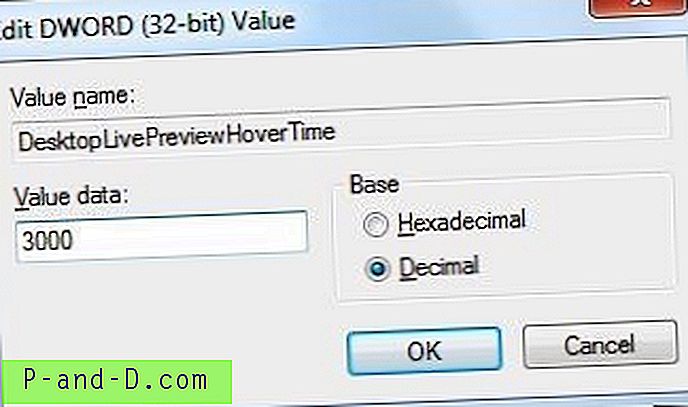
- Aby wydłużyć opóźnienie aktywowania do 3 sekund, wpisz 3000 . Wpisz 4000 przez 4 sekundy i tak dalej…
- Wyjdź z Edytora rejestru.
- Wyloguj się i zaloguj ponownie.
Zwiększa to czas najechania myszą na funkcję podglądu pulpitu.
POWIĄZANE: Jak wyłączyć podgląd miniatur na pasku zadań w Windows 10Aby wyłączyć funkcję podglądu pulpitu Aero Peek (po najechaniu myszą), otwórz Ustawienia systemu Windows 10, Personalizacja, Pasek zadań. Wyłącz opcję Użyj podglądu, aby wyświetlić podgląd pulpitu po przesunięciu myszy do przycisku Pokaż pulpit na końcu ustawienia paska zadań .